
Εάν έχετε Υπηρεσίες τοποθεσίας ενεργοποιημένη για την εφαρμογή Κάμερα στο iPhone ή το iPad σας, περιλαμβάνει κάθε φωτογραφία που τραβάτε Πληροφορίες GPS σχετικά με το πού πήρε . Ξεκινώντας με το iOS 13, ωστόσο, μπορείτε να επιλέξετε να μοιραστείτε φωτογραφίες χωρίς δεδομένα τοποθεσίας.
Απενεργοποίηση δεδομένων τοποθεσίας κατά την κοινή χρήση μιας φωτογραφίας (ή ομάδας φωτογραφιών)
Για να ξεκινήσετε, ανοίξτε την εφαρμογή Φωτογραφίες και περιηγηθείτε σε μια φωτογραφία (ή φωτογραφίες) που θέλετε να κοινοποιήσετε χωρίς δεδομένα τοποθεσίας. Για να μοιραστείτε πολλές φωτογραφίες, επιλέξτε και πατήστε κάθε μία και, στη συνέχεια, πατήστε το κουμπί Κοινή χρήση. Για να μοιραστείτε μια μεμονωμένη φωτογραφία, αγγίξτε την και μετά πατήστε το κουμπί Κοινή χρήση κάτω αριστερά.
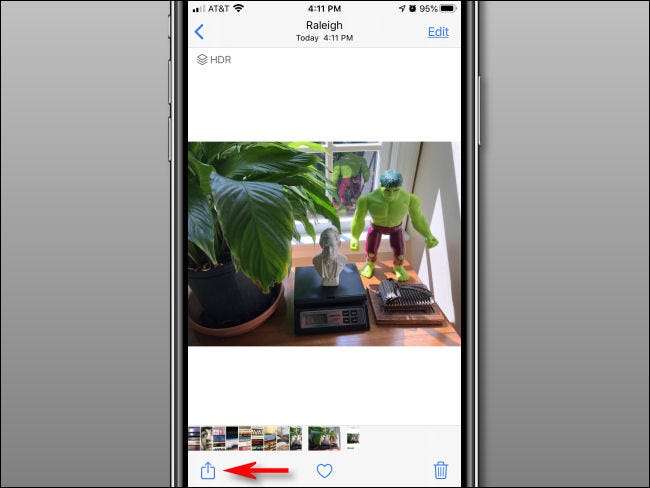
Στο μενού Κοινή χρήση που εμφανίζεται, πατήστε "Επιλογές" στο επάνω μέρος της οθόνης (βρίσκεται κάτω από τον αριθμό των φωτογραφιών που επιλέξατε).
Αν δείτε "Περιλαμβάνεται τοποθεσία" δίπλα στο "Επιλογές", αυτό σημαίνει ότι τα δεδομένα τοποθεσίας είναι προς το παρόν ενεργοποιημένα για τη συγκεκριμένη φωτογραφία ή φωτογραφίες. Ωστόσο, πρόκειται να το αλλάξουμε.
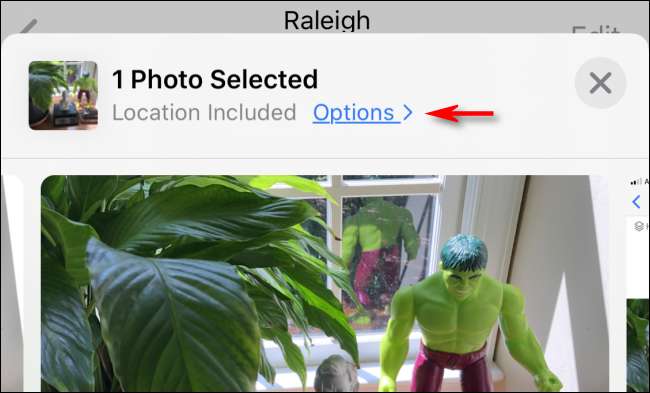
Στο μενού Επιλογές που εμφανίζεται, αναζητήστε την ενότητα "Συμπερίληψη". Απενεργοποιήστε την επιλογή "Τοποθεσία" για τις επιλεγμένες φωτογραφίες.
Εάν δεν βλέπετε την επιλογή "Τοποθεσία" εδώ, τότε είτε τα δεδομένα τοποθεσίας είναι απενεργοποιημένα για την εφαρμογή Κάμερα (δείτε παρακάτω) είτε δεν συσχετίζονται δεδομένα τοποθεσίας με τη συγκεκριμένη φωτογραφία.
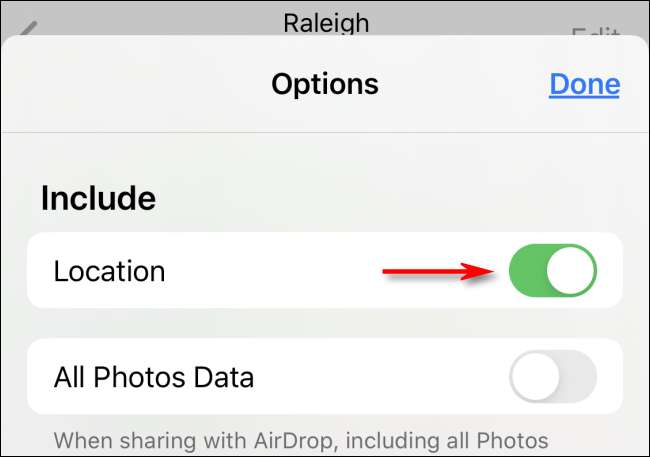
Πατήστε "Τέλος" για να επιστρέψετε στο μενού Κοινή χρήση. Θα πρέπει τώρα να βλέπετε «Χωρίς τοποθεσία» κάτω από το μήνυμα επιλογής φωτογραφιών
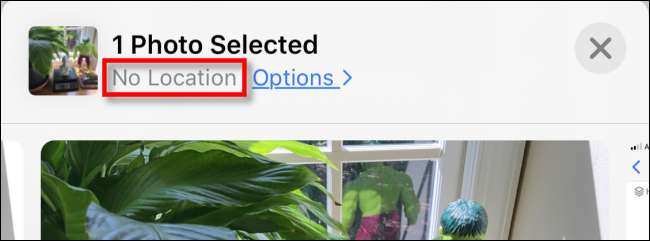
Τώρα, αν μοιράζεστε τη φωτογραφία σας μέσω SMS, email ή σε μια εφαρμογή, δεν θα συμπεριλαμβάνονται δεδομένα τοποθεσίας.
Λάβετε υπόψη, ωστόσο, ότι αυτή η μέθοδος θα λειτουργήσει μόνο για αυτήν την περίπτωση. Οι πληροφορίες τοποθεσίας της φωτογραφίας εξακολουθούν να αποθηκεύονται στο iPhone σας. Αν θέλετε να το μοιραστείτε ξανά στο μέλλον χωρίς πληροφορίες τοποθεσίας, θα πρέπει να επαναλάβετε την παραπάνω διαδικασία.
ΣΧΕΤΙΖΟΜΑΙ ΜΕ: Πώς να δείτε ποιες εφαρμογές παρακολουθούν την τοποθεσία σας στο iPhone
Ακόμα καλύτερα: Απενεργοποιήστε την τοποθεσία στην εφαρμογή κάμερας
Εάν εντοπίζετε συχνά την απενεργοποίηση των δεδομένων τοποθεσίας πριν από την κοινή χρήση φωτογραφιών, ίσως θελήσετε να σκεφτείτε απενεργοποίηση στην εφαρμογή Κάμερα . Με αυτόν τον τρόπο, καμία από τις νέες φωτογραφίες σας δεν θα περιλαμβάνει δεδομένα τοποθεσίας.
Για να απενεργοποιήσετε την πρόσβαση στην τοποθεσία της κάμερας, ανοίξτε το "Ρυθμίσεις" και, στη συνέχεια, μεταβείτε στην ενότητα Απόρρητο> Κάμερα. Στην ενότητα "Να επιτρέπεται η πρόσβαση στην τοποθεσία", πατήστε "Ποτέ".
Σημειώστε, ωστόσο, ότι δεν θα μπορείτε να εκμεταλλευτείτε τυχόν λειτουργίες που βασίζονται σε δεδομένα τοποθεσίας αφού το κάνετε αυτό. Για παράδειγμα, η εφαρμογή Φωτογραφίες δεν θα μπορεί να δείξει πού τραβήξατε τις φωτογραφίες σας σε χάρτη ή ομαδικές φωτογραφίες που έχετε τραβήξει κατά τοποθεσία.
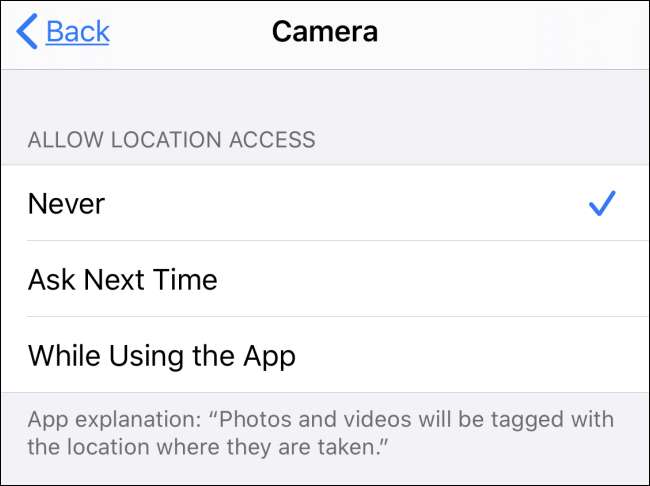
Αν και οι φωτογραφίες που τραβάτε στο μέλλον δεν θα περιλαμβάνουν μεταδεδομένα GPS, όλες αυτές που τραβήξατε πριν απενεργοποιήσετε αυτήν τη λειτουργία θα εξακολουθήσουν να τις συμπεριλαμβάνουν.
Εάν θέλετε να καταργήσετε οριστικά τα δεδομένα τοποθεσίας από τις φωτογραφίες που έχετε ήδη τραβήξει, θα πρέπει να χρησιμοποιήσετε ένα βοηθητικό πρόγραμμα που θα σας επιτρέψει να τροποποίηση ή κατάργηση των μεταδεδομένων EXIF κάθε φωτογραφίας . Αυτή η διαδικασία μπορεί να προκαλέσει σύγχυση, επομένως συνήθως αφήνεται ως έσχατη λύση για καταστάσεις στις οποίες η διατήρηση του απορρήτου είναι εξαιρετικά σημαντική.
Μείνετε ασφαλείς και καλή τύχη!
ΣΧΕΤΙΖΟΜΑΙ ΜΕ: Πώς να δείτε ακριβώς πού τραβήχτηκε μια φωτογραφία (και να διατηρήσετε την τοποθεσία σας ιδιωτική)







